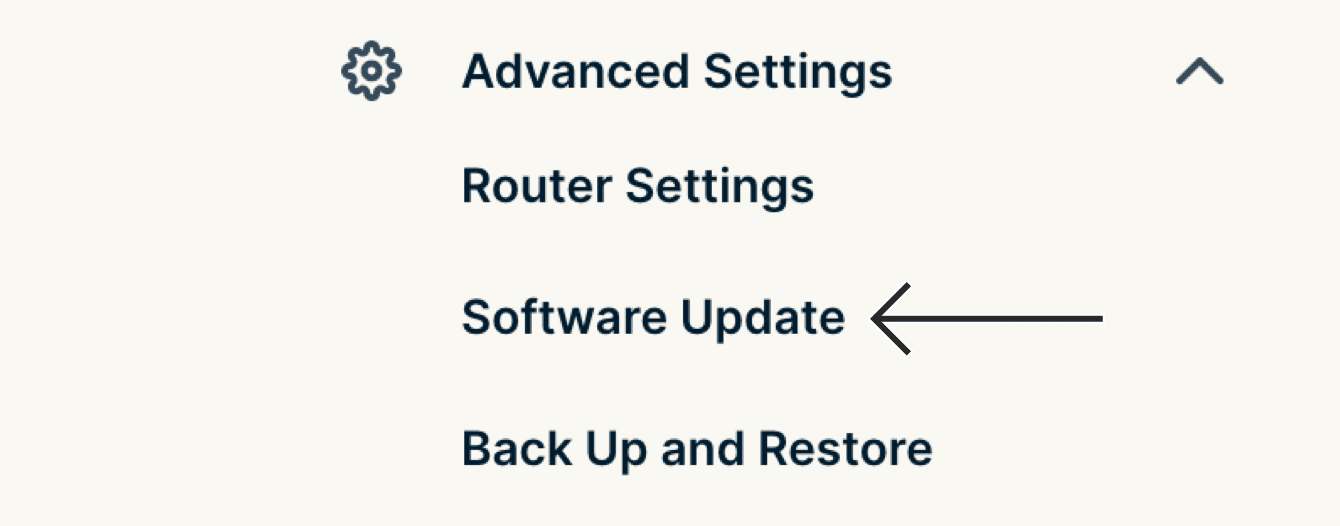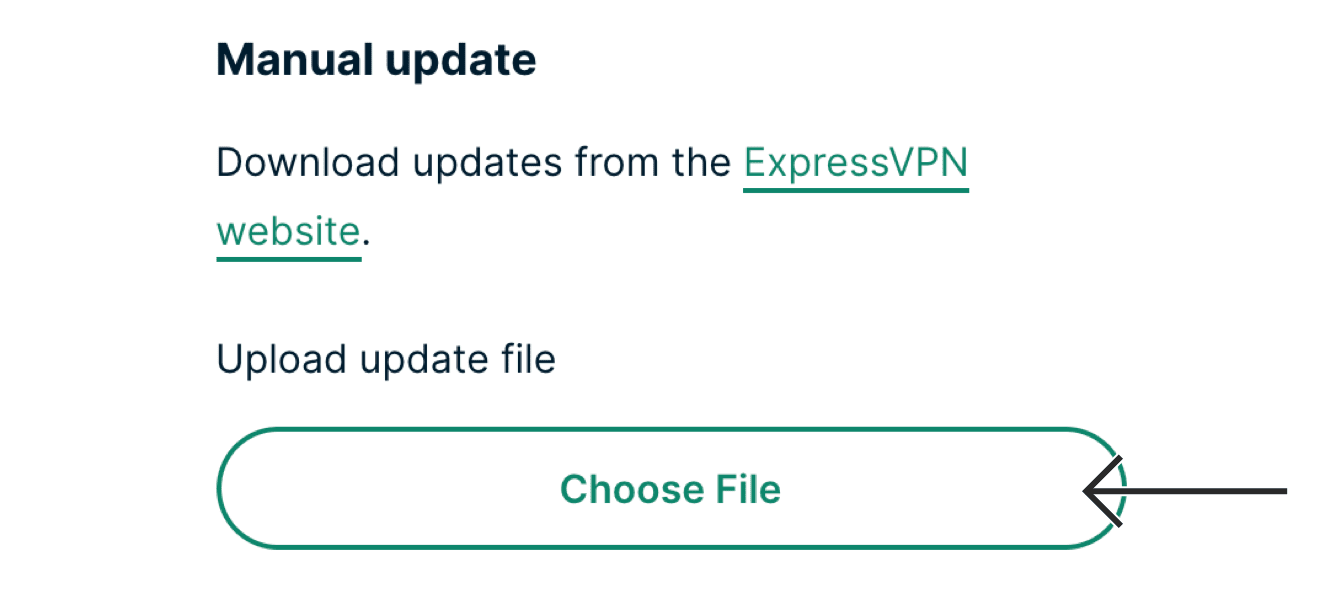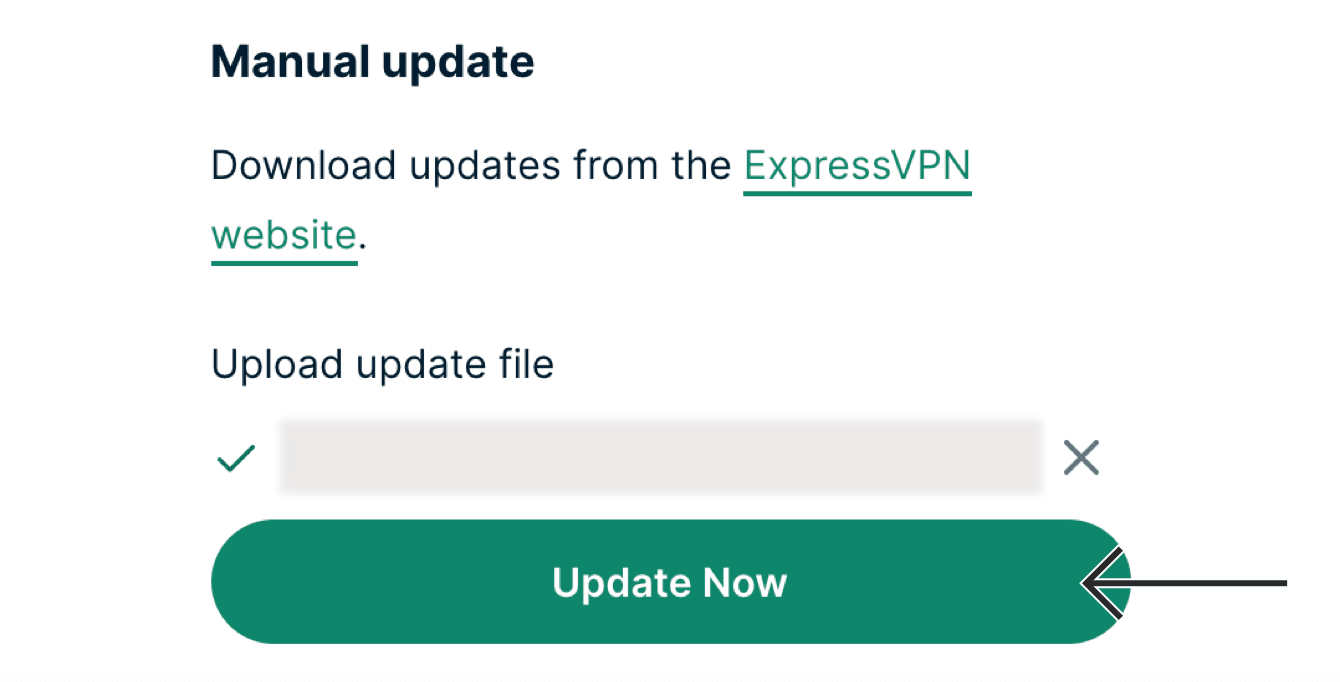Aby korzystać z naszych aplikacji i konfiguracji, najpierw zarejestruj się w celu utworzenia konta ExpressVPN.
Ten przewodnik pokaże Ci, jak przywrócić oryginalne oprogramowanie sprzętowe routera z uruchomionym ExpressVPN. Zanim zaczniesz, upewnij się, że oryginalne oprogramowanie sprzętowe routera zostało pobrane z oficjalnej strony internetowej Asus, Linksys lub Netgear albo – w przypadku Aircove – ze strony konfiguracyjnej ExpressVPN.
Przejdź do…
Przywracanie oryginalnego firmware’u routera z uruchomionym ExpressVPN (od wersji 2)
Przywracanie oryginalnego firmware’u routera z uruchomionym ExpressVPN (wersja 1)
Przywracanie oryginalnego firmware’u routera z uruchomionym ExpressVPN (od wersji 2)
- Zaloguj się do routera z uruchomionym ExpressVPN.
- Wybierz Ustawienia zaawansowane > Aktualizacja oprogramowania.

- Kliknij Wybierz plik.

- Wybierz oryginalny plik z oprogramowaniem sprzętowym routera, który został wcześniej pobrany. Wybierz opcję Zaktualizuj teraz.

- Router będzie potrzebował trochę czasu, aby zaktualizować swoje oprogramowanie sprzętowe. Podczas tego procesu Twoje urządzenia będą odłączone od sieci routera.
- Połącz się z siecią routera za pomocą kabla LAN lub Wi-Fi.
- Uzyskaj dostęp do bramy domyślnej routera, aby sprawdzić, czy udało się przywrócić oryginalne oprogramowanie sprzętowe.
Uwaga: W przypadku Aircove od ExpressVPN przywrócenie oprogramowania sprzętowego jest tym samym, co jego ponowna instalacja. To może się przydać, jeśli Aircove nie będzie działał prawidłowo.
„Nieprawidłowy plik. Prześlij ponownie”
Jeśli widzisz komunikat „Nieprawidłowy plik. Prześlij ponownie”, być może przesłano plik oprogramowania sprzętowego, które nie jest przeznaczone dla Twojego modelu routera lub chodzi o nieprawidłowy format. Upewnij się, że pobrano właściwy dla modelu routera plik z oficjalnej strony internetowej Asus, Linksys lub Netgear albo – w przypadku Aircove – ze strony konfiguracyjnej ExpressVPN.
Oto prawidłowe formaty plików w zależności od routera:
- Aircove: img
- Asus: trx
- Netgear: chk
- Linksys: img
Mój router się zawiesił
Jeśli Twój router zawiesił się podczas resetowania oprogramowania, spróbuj wykonać następujące kroki (w zależności od posiadanego routera).
Aircove od ExpressVPN
- Upewnij się, że router jest włączony.
- Przytrzymaj guzik „reset” przez około dziesięć sekund.
- Dioda LED zamiga cztery razy.
- Sprawdź, czy problem został rozwiązany.
Linksys
- Włącz router.
- Niech będzie włączony przez sześć do dziesięciu sekund.
- Wyłącz router.
Powtórz ten proces jeszcze trzy razy.
Potrzebujesz pomocy? Skontaktuj się z zespołem pomocy technicznej ExpressVPN, aby otrzymać natychmiastowe wsparcie.
Przywracanie oryginalnego firmware’u routera z uruchomionym ExpressVPN (wersja 1)
Dla Linksys WRT1200AC, WRT1900AC i WRT3200ACM
Przejdź do pulpitu routera ExpressVPN. Zaloguj się za pomocą hasła administratora routera.
W menu po lewej stronie wybierz Kopia zapasowa / Flashowanie oprogramowania sprzętowego.
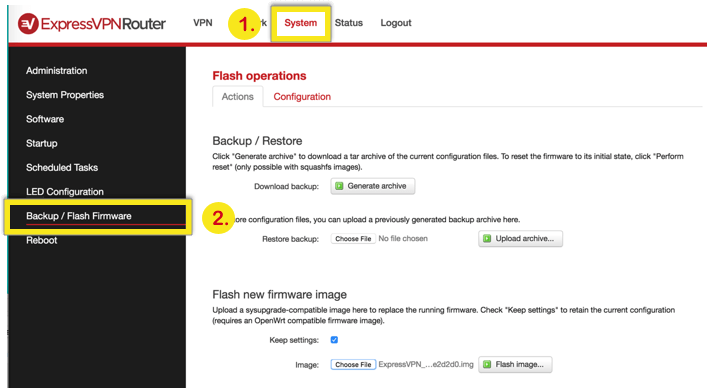
Pod opcją Sflashuj nowy obraz oprogramowania sprzętowego odznacz Zachowaj ustawienia.
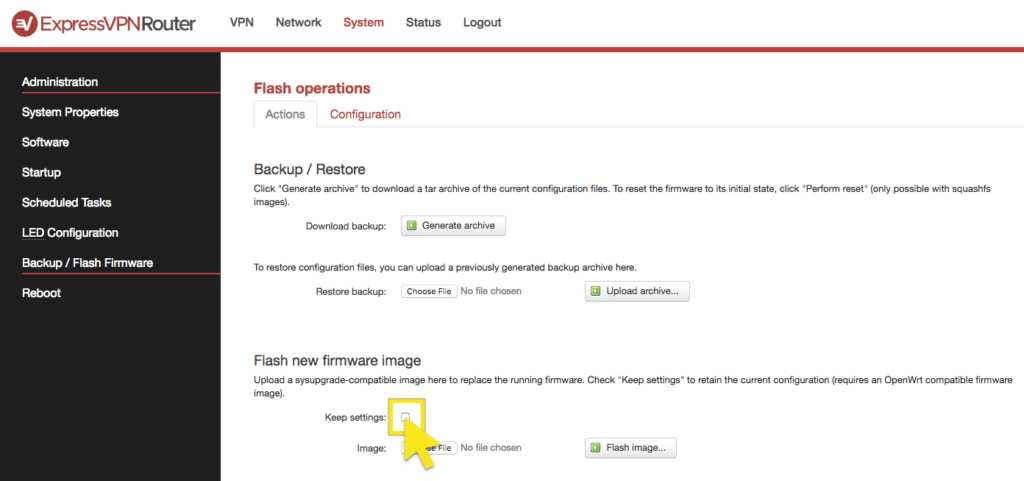
Kliknij Wybierz plik i zaznacz oprogramowanie sprzętowe.
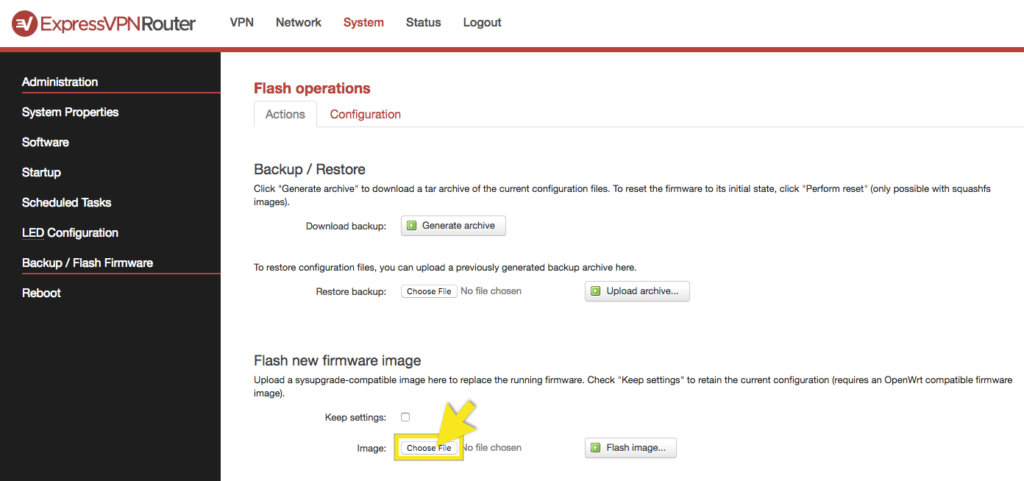
Kliknij Sflashuj obraz… > Kontynuuj.
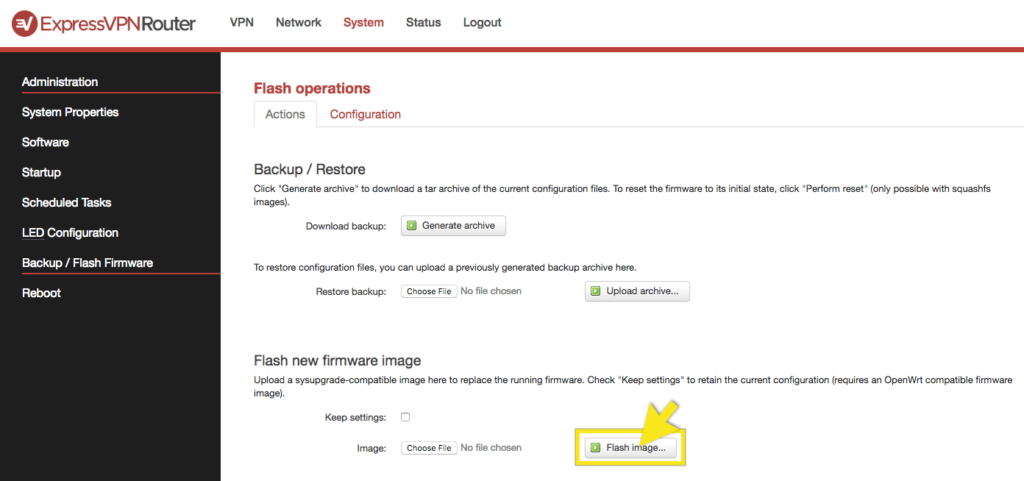
Po wyświetleniu się odpowiedniego komunikatu wybierz preferencje dotyczące zachowania bieżącej konfiguracji.
Podczas procesu aktualizacji oprogramowania sprzętowego urządzenie zostanie odłączone od sieci Wi-Fi routera. Wybierz sieć Wi-Fi routera, aby ponownie nawiązać połączenie.
Po zaktualizowaniu oprogramowania sprzętowego zaloguj się za pomocą nazwy użytkownika i hasła routera.
Potrzebujesz pomocy? Skontaktuj się z zespołem pomocy technicznej ExpressVPN, aby otrzymać natychmiastowe wsparcie.
Przejdź do pulpitu routera ExpressVPN. Zaloguj się za pomocą hasła administratora routera.
W górnym pasku przejdź do opcji Administracja. W menu po lewej stronie wybierz opcję Aktualizacja oprogramowania sprzętowego.
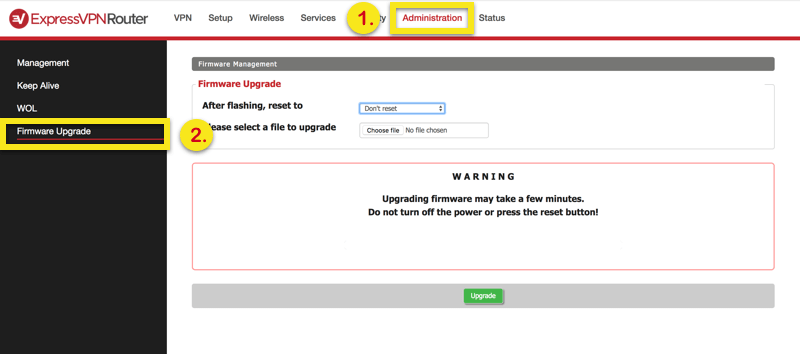
W menu rozwijanym wybierz opcję Resetuj do ustawień domyślnych, a następnie zaznacz opcję Wybierz plik, aby wybrać plik z oprogramowaniem sprzętowym.
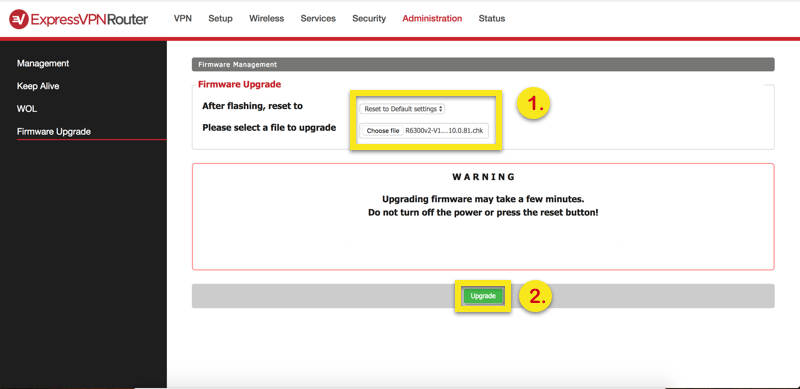
Wybierz Aktualizuj > Kontynuuj.
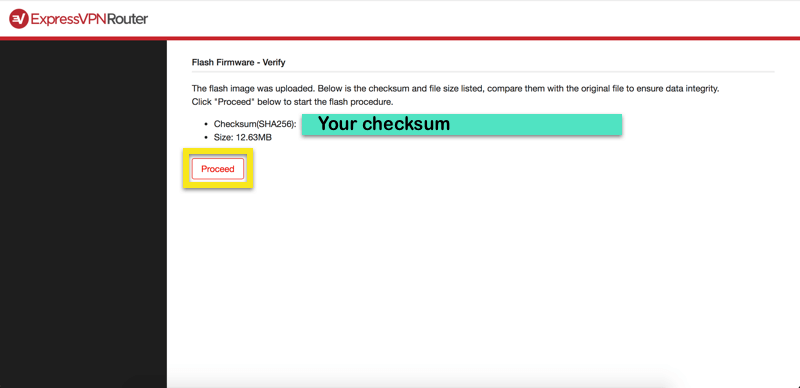
Podczas trwania aktualizacji oprogramowania sprzętowego wybierz preferencje dotyczące zachowania bieżącej konfiguracji.
Podczas procesu aktualizacji oprogramowania sprzętowego urządzenie zostanie odłączone od sieci Wi-Fi routera. Wybierz sieć Wi-Fi routera, aby ponownie nawiązać połączenie.
Po zaktualizowaniu oprogramowania sprzętowego zaloguj się za pomocą nazwy użytkownika i hasła routera.
Potrzebujesz pomocy? Skontaktuj się z zespołem pomocy technicznej ExpressVPN, aby otrzymać natychmiastowe wsparcie.